
Применение ПО CST Microwave Studio для расчёта микроволновых антенн и устройств СВЧ.-1
.pdf
80
Рисунок 83
Теперь Вы можете изменить графические опции в диалоговом окне команды
ResultVector Plot главного меню (Plot Properties контекстного меню). Вы можете получить анимационное изображение поля, нажав кнопку Start в поле
Phase/Animation данного диалогового окна. Здесь фаза поля будет автоматически варьироваться от 0 до 360°. Анимация может быть остановлена нажатием кнопки Stop. После чего, активировав основное окно нажатием левой клавиши мыши, Вы можете также последовательно изменять фазу, пользуясь клавишами влево/вправо.
Вы можете увидеть электрический ток на частоте 3 ГГц. Если Вы посмотрите эту же картину на частоте 12.8 ГГц, то сможете увидеть, что на втором проводнике коаксиального (перпендикулярном основному) ток практически не проходит.
После рассмотрения краткого обзора распределения электромагнитного поля в трехмерном изображении, Вы можете исследовать дополнительно еще некоторые параметры, анализируя некоторые перекрестные области структуры.
Выберите электрическое или магнитное поле (но только не поверхностные

81
токи) и переключите режим 3D в режим 2D (Results - 3D Fields on 2D Plane ( )
)
главного меню). В двухмерном режиме доступны все те же графические операции, что и в трехмерном. Это может быть сделано путем изменения параметра Cut plane в диалоговом окне команды Results - Vector Plot or Results - Scalar Plot главного меню.
Из-за ограниченного объема данного справочника, мы не можем полностью описать здесь все возможные графические операции. Однако на следующем изображении представлены различные виды визуализации. А Вы сможете воспроизвести их всех?

82
Рисунок 84
Параметризация модели и автоматическая оптимизация
Выше было рассмотрено, как ввести и проанализировать простую структуру.
Однако структуры анализируются обычно для улучшения их эффективности.
Эту процедуру уже можно называть разработкой.
После того, как Вы получите информацию о том, как улучшить структуру,
Вы должны будете изменить параметры структуры. Это конечно может быть сделано и повторным созданием структуры, но это не является лучшим решением.
CST Microwave Studio предлагает довольно большое количество операций по параметризации, которые позволяют легко изменить структуру. Функция листа предыстории, которая была описана выше, является очень общей опцией,
но для изменения простых параметров будет полезна и опция, описанная ниже.

83
Допустим, Вам необходимо изменить длину короткого проводника коаксиального кабеля. Самый простой способ – это перейти в основное окно создание структуры (папка Components дерева навигации).
Вы теперь можете выбрать все порты, нажимая на папку Ports дерева каталогов. Теперь здесь нажмите на правую кнопку, и из меню контекста выберите пункт Hide All Ports. Структура должна выглядеть теперь следующим образом.
Рисунок 85
Теперь выберите внутренний проводник, дважды щелкая по нему левой клавишей мыши:
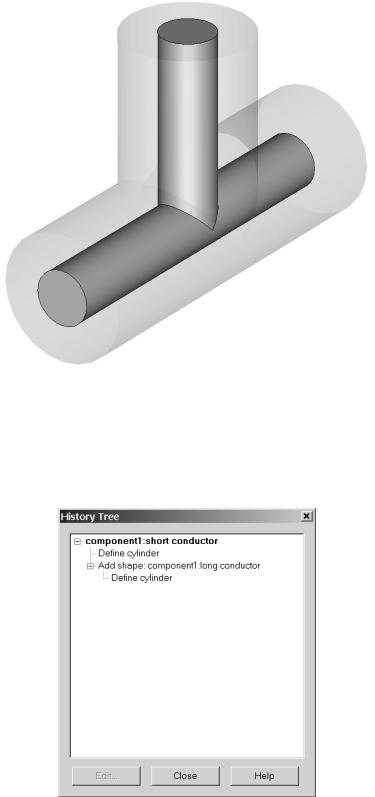
84
Рисунок 86
Теперь Вы можете выбрать команду Properties контекстного меню, которая откроет список с историей создания формы:
Рисунок 87
Выберите операцию «Define cylinder» в папке component1:long conductor в
листе предыстории. Теперь соответствующая форма будет подсвечена в основном окне:

85
Рисунок 88
После этого нажмите кнопку Edit в листе предыстории и появится диалоговое окно с параметрами формы:
Рисунок 89
В этом диалоговом окне Вы можете найти параметр длины цилиндра
(Wmin=-1). Измените этот параметр на «-9» и нажмите ОК. Так как Вы

86
собираетесь изменить структуру, то ранее полученные результаты моделирования теперь не будут соответствовать текущей структуре и перед Вами откроется следующее диалоговое окно:
Рисунок 90
Здесь Вы можете определить, сохранить ли результаты в КЭШе, или в файле, или удалить их. В данном случае действуйте по умолчанию, и просто нажмите кнопку ОК.
Спустя несколько секунд структура примет следующий вид:
Рисунок 91
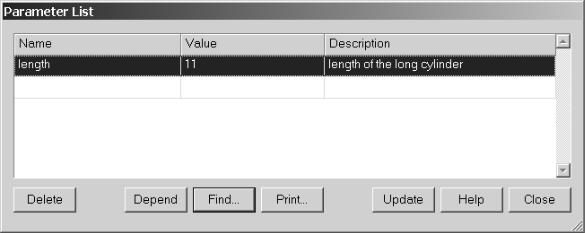
87
Вы можете вообще изменить все параметры формы, просто выбирая тот или иной объект и редактируя его. Это полностью параметрическое структурное моделирование – одно из выдающихся особенностей CST Microwave Studio.
Параметрическое моделирование работает даже в том случае, если объекты были созданы относительно друг друга с использованием локальной системы координат. В этом случае программа попытается идентифицировать все выбранные грани согласно их топологическому порядку, а не относительно абсолютной позиции в пространстве.
Изменения параметров иногда бывает настолько большим, что может привести к появлению ошибки. Для этих случаев операция листа предыстории предлагает некоторые функции, позволяющие обойти эти проблемы.
Пожалуйста, обратитесь по этому поводу к сетевой документации.
Помимо опции прямого изменения параметров, Вы также можете задать переменные на структурные параметры. Это может быть сделано путем прибавления новых переменных к таблице параметров (Edit – Parameters,  ):
):
Рисунок 92
Замечание: элементы данного диалогового окна могут быть неактивными в случае, если при этом открыто еще одно окно структурного изменения
(например, лист предыстории). Поэтому, для изменения параметров, закройте все другие диалоговые окна.
88
Чтобы добавить новый структурный параметр, дважды щелкните в поле
Name и введите имя нового структурного параметра (в данном случае length).
Далее определите его величину в поле Value (в данном случае 11). Также Вы можете дать описание параметру в соответствующем поле Description. Теперь замените величину Wmin=-9 в диалоговом окне Cylinder на переменную величину «–length».
Вы можете теперь изменить значение этого параметра записывая новую величину в поле Value и нажимая затем кнопку Update. После чего структура будет изменена согласно текущему параметру. Теперь Вы можете проверить,
что изменение данного параметра в диапазоне от 7 до 11,5 дает полезные результаты.
Теперь, когда Вы параметризировали свою структуру, интересно будет посмотреть, как изменяются S-параметры при изменении длины внутреннего проводника. Самый простой способ получить эти результаты – использовать программное приспособление, которое открывается нажатием на кнопку Par. sweep в диалоговом окне анализа переходных процессов (Transient Solver).
Откроется следующее диалоговое окно:

89
Рисунок 93
Здесь Вы можете определить так называемые последовательности
(Sequences), которые будут состоять из различных комбинаций параметров.
Чтобы добавить такую последовательность нажмите кнопку New seq. В
дальнейшем Вы сможете выбрать пункт New par… при помощи которой Вы сможете добавить изменяемые параметры в последовательность:
Рисунок 94
